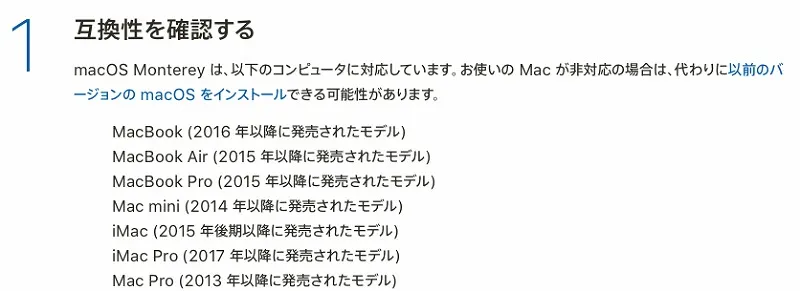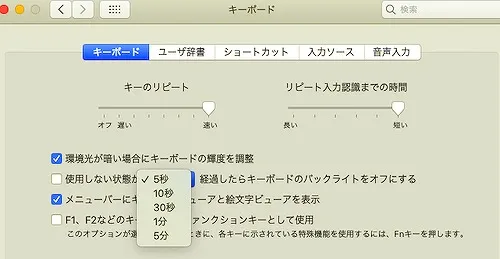「MacBookの寿命ってどれくらいなんだろう」
「MacBookはだいたい何年使えるの?寿命を延ばす方法ってないのかな」
こんな疑問をお持ちではないでしょうか?

本記事では、MacBookの寿命について、3つの面から考察していきます。
①Apple公式発表ではMacBookの寿命は4年
②macOSのサポート期間から診断する寿命は8年
③MacBookのバッテリー寿命は5年半程度
3つの視点で見ることで、MacBookの寿命をどう判断していけば良いかが理解できるようになります。
4年から8年といっても、MacBookの寿命は使用頻度や使い方によって大きく変わります。
長生きさせるためには、バッテリーの消耗を抑える使い方や、定期的なメンテナンスが有効です。
記事では、バッテリーを劣化させないためのコツや、月に一度は行って欲しいメンテナンスの方法を伝授しますので、ぜひ参考にしてください。
長くMacBookをお使いの方はもちろん、購入したばかりの方も、MacBookの寿命を充分に理解して、長生きさせる使い方を取り入れていきましょう。
目次
1.MacBookの寿命は4年から8年
MacBookの寿命は、短くて4年、長くて8年程度です。
諸説あるのですが、下記の3つの視点から算出するとこの数字になります。
|
MacBookの寿命は何年? |
|
Apple公式発表ではMacBookの寿命は4年 |
|
macOSのサポート期間から診断する寿命は8年 |
|
MacBookのバッテリー寿命は5年半程度 |
それぞれ解説します。
3つの面から考察することで、一概に判断しづらいMacBookの寿命が捉えやすくなります。
よく読んで、理解していきましょう。
1-1.Apple公式発表ではMacBookの寿命は4年

MacBookの販売元であるAppleは、公式見解としてMacの想定使用年数を「4年」としています。
|
チェック! 【AppleはMacの寿命を4年と想定!】 Appleは公式サイトの「Appleは、Apple製品の温室効果ガスのライフサイクル評価をどのように行っていますか。」の問いに、 「ユーザーによる使用をモデル化するためには、模擬的な使用シナリオのもとで稼働する製品の消費電力を測定します。日々の使用パターンは各製品に固有のもので、実際のユーザーとモデル化したユーザーのデータを組み合わせています。この評価では、1人目の所有者を基準にした使用年数を、macOSまたはtvOSを搭載したデバイスは4年、iOS、iPadOSまたはwatchOSを搭載したデバイスは3年にするモデルを採用しています。」 引用元:Apple-公式 と、答えています。つまり、製造元のメーカー(Apple)としてはMacの想定使用年数(寿命)は4年と考えていることになります。 |
4年は短いという印象もありますが、同サイトで、「ほとんどのApple製品は耐用年数がこれよりも長く、多くの場合1人目の所有者から別のユーザーに譲渡または転売されるか、Appleによって回収されます。」…と記されていることに着目してください。
4年は使用できることを保証しつつ、多くのケースでその限りではない=「4年で壊れるわけではない」ということを述べているのです。
使用状況や製品の状態によって、短くも長くもなるということでしょう。
つまり、「4年」は平均寿命で、ひとつの目安と捉えておくのが良さそうです。
1-2.macOSのサポート期間から診断する寿命は8年

macOSのサポート期間からみると、MacBookの寿命は「8年」になります。
Macのオペレーションを司るシステムソフトウェア(OS)のサポート期間は8年なのです。
現在(2022年3月時点)、Apple公式サイトでOSのアップデート対象機種については以下のように記されています。
|
|
見るとわかるように、もっとも古い所で、2013年に発売されたモデルであれば最新のOSにアップデートできますが、それ以前のモデルは最新のOSをインストールすることができません。
OSアップデートのサポート期間がすぎると、更新追加されていく新しいMacの機能が徐々に使えなくなります。
また、パソコンは随時セキュリティ面のアップデートを行っています。
最新のOSにすることで、旧バージョンの弱点を改善し、セキュリティの対策が施されます。
OSアップデートのサポート期間がすぎると、セキュリティ面のアップデートができません(※)。
このような観点から、macOSのサポート期間から診断した場合の寿命は8年といえます。
|
チェック! (※)【セキュリティだけなら約10年アップデートできる】 実は、macOSのサポート対象外となった機種であっても、セキュリティだけであればアップデートができないわけではありません(製造から10年程度まで)。 ただCPUなどの性能は毎年進化していくので、古いものでは新しいOSが性能的に使えないこともあります。 このようなことから、OSのサポートが終了したMacBookは寿命がきていると考えられます。 |
1-2.MacBookのバッテリー寿命は5年半程度

MacBookのバッテリーの寿命の目安は、「5年半」です。
いくら8年経つまではOSのアップデートができるからといっても、バッテリーがだめになってしまったら、物理的にMacBookの寿命は尽きることになります。
Macbookのバッテリーは、基本的には1000回の充電で寿命を迎えます(※)。
1000回というのは、バッテリーの電力をすべて使い切った時点で1回とカウントした場合です。
たとえば、1 日でMacBookのバッテリー容量の半分を消費した後、完全に再充電したとします。
翌日も同じことを繰り返した場合、充電回数は 2 回ではなく 1 回とカウントされます。
この要領で、2日に1回充電したと考えると、下記のような計算になります。
|
1年(365日)÷2日=182回(小数点以下切り捨て)←1年に充電している回数 1000回(Macの充電できる回数目安)÷182回=5.49年(以下切り捨て)←バッテリーの寿命目安 |
もちろん毎日100パーセント充電する人もいれば、1週間に1回しか充電しない人もいるので断定はできませんが、この方式で考えると、バッテリーの寿命はおよそ5年半ということになるのです。
|
チェック! 基本的に1000回と述べましたが、最大充電回数は機種によって多少異なります。 お使いのMacBookの最大充電回数については下記をご参照ください。 |
いかがでしょう。
Apple公式での寿命→4年
macOSサポート期間から算出する寿命→8年
MacBookのバッテリー寿命目安→5年半
ということで、総合的に見て『MacBookの寿命は短くて4年、長くて8年程度』といえそうです。
ただこれはあくまでも目安で、使用頻度や使い方、製品の状態によっても変わってきます。
4年を待たずして寿命を迎えることもあれば、10年経っても問題なく使えるケースもあるのです。
では、お使いのMacBookはどうでしょうか?
次章で、MacBookの寿命が近づいたときのサインについて解説しますので確認していきましょう。
2.MacBookの寿命を知らせる5つのサイン

MacBookの寿命はおよそ4年〜8年ですが、使用頻度や使い方、製品の状態によって年数は変わってきます。
この章では個体差のある寿命を判断できるように、MacBookが劣化し「寿命が近づいている」のを知らせる5つのサインを、確認しやすい一覧にまとめました。
お使いのMacBookに下記のような兆候は表れていないでしょうか?
チェックしながらご覧ください。
|
MacBookの「寿命」を知らせる5つのサイン |
||
|
<サイン> |
<原因や症状> |
<表れる時期の目安> |
|
①頻繁に電源が落ちる |
ケーブルなどが劣化して電圧が低下したり、内蔵ハードディスクやマザーボードなどが故障している可能性がある。 再起動を繰り返す場合も、同様の理由で注意が必要。 |
4年以上使用すると 症状がでやすい |
|
②フリーズすることが多い |
長年使っているとハードディスクの消耗で、正常にMacが動かなくなる。 |
4年以上使用すると 症状がでやすい |
|
③起動しないときがある |
電源ボタンを押しても反応しない場合は、MacBookの本体、電源、電源ボタンなどに問題があると考えられる。 電源が入ってもすぐ切れたり、操作中に突然電源が切れる場合は、内蔵ハードディスクかSSDに問題が発生している可能性がある。 |
5年を経過すると 起動トラブルが 起こりやすい |
|
④充電ができない |
MacBookのバッテリーの寿命が近づいていると考えられる。 |
バッテリーの寿命の 5年半を超えると 症状が表れやすい |
|
⑤本体から異音がする |
MacBookが劣化したり故障すると、起動時に明らかにいつもと違う音がする。 例) |
5年を経過すると 起動トラブルが 起こりやすい |
いくつか当てはまるものがあったでしょうか。
もしこのようなサインのひとつ、あるいは複数が表れた場合は、MacBookの寿命が近づいていると考えられます。
完全に壊れる前になるべく早く、バッテリー交換や買い替えの検討をはじめましょう。
買い替えに関しては、5-6.家電量販店やパソコン販売店で「下取り」に出すを参考にしてください。
3.MacBookの寿命を延ばす使い方|5つのコツ

MacBookの寿命の目安は4年から8年と幅があり、使用状況によって使える年数に差が出ます。
ここでは、MacBookの寿命を延ばす使い方のコツを伝授します。
|
MacBookの寿命を延ばす5つのコツ |
|
MacBookは適温の環境で使用する |
|
充電は残量が50%以下になってから行う |
|
バッテリーを消耗させない省エネルギー設定 |
|
MacBook使用時のライトの明るさを抑える |
|
起動するアプリを制御する |
お使いのMacBookが少しでも長生きできるように、よく読んで今日から取り入れていきましょう。
3-1.MacBookは適温の環境で使用する
MacBookを長生きさせるためには、適温の環境で使用することを心がけましょう。
暑すぎる、もしくは寒すぎる環境で使っていると、バッテリーが劣化しやすくなります。
MacBookの動作に適した温度は10〜35°で、それはAppleの公式サイトに記載されています。
35°を超えると、本体が熱を帯びバッテリーにダメージを与えます。
また、10°以下の寒い場所での使用も、パフォーマンスに影響を与えます。
温度が非常に低い環境でMacBookを使用すると、充電されていても起動しなかったり、バッテリー残量が極端に減りやすくなるなどの現象が報告されており、バッテリーの劣化を早める原因になります。(参考元:Apple公式|バッテリーの駆動時間と耐用年数を最大限に延ばす)
MacBookの寿命を延ばすために、暑い夏はできるだけエアコンの効いているところで作業する、冬の朝は室温を温めてから電源を入れる、など適温の環境を設定してください。
3-2.充電は残量が50%以下になってから行う
MacBookの充電は、残量が50%以下になるまで行わないのが長生きの秘訣です。
しょっちゅう充電して、常に100%の状態を維持して使い続けると、バッテリーの劣化が早まります。
MacBookを使用する際、充電器に接続したまま使ってしまう人も多いのではないでしょうか。
けれどもこの使い方はNGで、充電したまま使うとバッテリーが100%の状態が続いて、バッテリー内のリチウム電池が大きなダメージを受けます。
実は、充電は20〜80%の間を維持して使うのが最良とされています。
ただ、20%まで減らすのは不安に思う方もいると思うので、基本的には「50%を切ったら充電する」と覚えておきましょう。
MacBookの寿命を延ばすためには、充電100%を長時間続けることを避けましょう。
80%程度充電できたらアダプタを外して使用し、50%を切ったら充電するようにしていくと、バッテリーが長持ちします。
|
ここもチェック! バッテリー100%の状態を続けるのはNGと述べましたが、実は最新のMacBookではこの限りではありません。 「給電モード」とは、過充電にならないように充電が自動的にオフになり、電源アダプタでの稼働に切り替わる機能のことで、このモードでは充電は行われず、バッテリー内のリチウム電池へのダメージもありません。 従って、お使いのMacBookがここ数年の新しい製品なら、そこまで充電に対して神経質になることはないでしょう。 ただ、充電ケーブルを挿しっぱなしにしていると多少なりとも熱が発生し、それによってバッテリーの劣化を引き起こすことも考えられますので、1日24時間常に充電状態にしておくというのは避けた方が賢明です。 |
3-3.バッテリーを消耗させない省エネルギー設定
MacBookの寿命を延ばすには、下記のような設定において出来るだけバッテリーを消耗させない省エネルギーを選択していくことが重要です。
- 省エネルギー設定
- Wi-Fi設定の最適化
それぞれ解説します。
3-3-1.省エネルギー設定
省エネルギー設定は、Mac使用時のバッテリー消費を抑えるための重要な設定です。
バッテリー残量が表示され、電源接続時には充電完了までの時間も表示してくれるので大変便利です。
バッテリーの設定において、もし離席率が高いのであれば、「ディスプレイをオフにするまでの時間」を短くしておくと、バッテリーの消費が抑えられます。
また、「可能な場合はハードディスクをスリープさせる」、「バッテリー電源使用時はディスプレイを少し暗くする」の2つにチェックを入れると省エネにつながり、バッテリーの消耗も少なくなります。
|
<省エネルギー設定> ①Appleメニューから「システム環境設定」を選択 ②「省エネルギー」をクリックする ※macOS Big Sur以降では「省エネルギー」セクションが廃止され、「バッテリー」に変更されています |
3-3-2.Wi-Fi設定の最適化
インターネット通信が必要ないときは、Wi-Fi設定をオフにしましょう。
Wi-Fiを常にオンにしておくと、不要な場面でも勝手にネットワークを探知して接続されることでバッテリーを消耗します。
Wi-Fi設定を必要に応じて最適化することで、バッテリーへの負担が軽くなり、耐用年数を上げられます。
3-4.MacBook使用時のライトの明るさを抑える
MacBookの寿命を延ばすには、ライトの明るさを抑えることも重要になります。
- ディスプレイのバックライトを制御する
- キーボードのバックライトを抑制する
それぞれ解説します。
3-4-1.ディスプレイのバックライトを制御する
MacBookのディスプレイのバックライトを、調節バーで必要最小限の明るさに制御しましょう。
バックライトは、かなり電力を消費していて明るく設定するとバッテリーの消耗を早めます。
少し暗めに設定するだけで、バッテリーの持ちが変わってくるので試してみてください。
バックライトの調節は以下の手順で行います。
|
<ディスプレイのバックライト調節> ①Appleメニューから「システム環境設定」を選択 ②「ディスプレイ」をクリック →輝度バーを左右に動かして明るさを調節する
|
3-4-2.キーボードのバックライトを抑制する
ディスプレイ同様に、キーボードのバックライトを抑制することでバッテリーの消耗が抑えられます。
具体的には、「5秒経過でバックライトオフ」を設定しておくと良いでしょう。
手順は以下になります。
|
<キーボードのバックライト調節> ①Appleメニューから「システム環境設定」を選択 ②「キーボード」をクリック ③バックライトオフ設定の中から、1番短い5秒を選ぶ
→チェックを入れると「5秒経過でバックライトオフ」が設定される
|
3-5.起動するアプリを制御する
起動時に自動的に立ち上がるアプリを制御するのも寿命を伸ばすコツのひとつです。
アプリは起ち上げ動作でも、閉じる際のメモリ解放による動作でもバッテリーを消費するので、数が多いほど劣化が早くなります。
自動的に起動するアプリは最小限に選択しておくのが、MacBookの長生きに効果的です。
起動するアプリの削除は下記の手順で行います。
|
<起動するアプリの削除方法> ①Appleメニューから「システム環境設定」を選択 ②「ユーザとグループ」をクリック ③ユーザー名をクリック ④「ログイン項目」ボタンをクリック →「追加 (+)」「削除(-)」ボタンが出るので、自動で起動しなくて良いソフトは削除する |
Macを長生きさせる使い方は把握できましたでしょうか。
次章では、これらと合わせて行うことで、さらにMacBookを長持ちさせられるメンテナンスについて解説します。
4.【ステップで解説】月に1度のMacBookを長生きさせるメンテナンス

MacBookの寿命を延ばすには、前章のようなコツを取り入れた使い方と共に、定期的な大掃除(メンテナンス)を行う事が重要です。
メンテナンスすることで、MacBookは常に整理され、ウイルス感染等のリスクを減らして、長く快適に使用できます。
この章では、月に1回は行って欲しい「MacBookのメンテナンス」をステップ形式でお伝えします。
|
MacBookを長生きさせるメンテナンス |
|
ステップ1|まずバックアップをとる |
|
ステップ2|Safariのキャッシュを消去する |
|
ステップ3|不要なファイルやアプリケーションを削除する |
|
ステップ4|ゴミ箱を空にする |
|
ステップ5|ソフトウェアのアップデート |
順にみていきましょう。
4-1.ステップ1|まずバックアップをとる
メンテナンス開始の前に、まずバックアップをとりましょう!
定期的にバックアップをとっておけば、いつ何時Macにトラブルが起きてもデータの安全性が確保されます。
ウイルス感染してデータがすべて飛んでしまった、初期化せざるをえなかった、といった状況が起こらないとも限りません。
また、ここから先にお伝えするメンテナンス中に、誤ってデータを消してしまう可能性もないとは言い切れません。
安心してMacBookを長く使い続けるためには、定期的なバックアップは何より重要な作業になります。
|
<MacBookのバックアップ方法> |
4-2.ステップ2|Safariのキャッシュを消去する
次に、Safariのキャッシュ(※)を消去します。
キャッシュを定期的に消去することで、Macの動作が軽くなり、動作が遅い、何となく重いなどの不具合が改善される可能性が高いです。
|
チェック! キャッシュとは、1度見たホームページのデータをパソコン内に一時的に保存して、すぐ表示できるようにする機能です。 キャッシュを定期的に削除することは、Macのトラブル改善に有効ですが、保存されているWebページ履歴や検索履歴が全て削除されてしまうので再利用の可能性が高い場合には注意が必要です。 |
Safariのキャッシュ消去は以下の手順で行います。
|
<ブラウザのキャッシュを消去する方法> ①トップメニューから「Safari」を選択 ②環境設定をクリック ③詳細のタブを選択 ④「メニューバーに開発メニューを表示」にチェックを入れる ⑤メニューバーの「開発」をクリック ⑥「キャッシュを空にする」を選択して実行 |
4-3.ステップ3|不要なファイルやアプリケーションを削除する
キャッシュをクリアにしたら、不要なファイルやアプリを削除していきましょう。
多くのファイルやアプリケーションの存在は、MacBookの容量を圧迫し、劣化の原因になります。
定期的なメンテナンスの際に、しっかりチェックして、要らないもの、使わないものはマメに削除するようにしてください。
4-4.ステップ4|ゴミ箱を空にする
MacBookのゴミ箱は、定期的に空にしてください。
要らないファイルは捨てればいいと思って、ゴミをゴミ箱に入れっぱなしにしていないでしょうか?
ゴミ箱に入れただけでは完全にファイルは削除されておらず、容量を消費し続けています。
定期的にゴミ箱を空にすることでファイルは完全に削除され、ハードディスクの容量もその分が空きます。
|
<ゴミ箱を空にする2つの方法> ・デスクトップのごみ箱アイコンを右クリックすると表示される「ごみ箱を空にする」をクリック ・Finderメニューから「ゴミ箱を空にする」をクリック |
4-5.ステップ5|ソフトウェアのアップデート
ソフトウェアが最新版になっていない場合は、アップデートを行います。
最新のソフトウェアでは、バグや不具合が改善されているため、常にアップデートしておくことはバッテリーを長持ちさせる有効な手段になります。
ソフトウェアアップデートは次の手順で実行します。
|
<ソフトウエアアップデート> ①メニューバーで「Appleマーク」→「このMacについて」の順にクリック ②「ソフトウェアアップデート」をクリックする ※すでに最新のソフトウェアがインストールされている場合は「このMacは最新の状態です」という表示が出ます。その場合はアップデートは必要ありません ③アップデートの確認が開始される ④「アップデート可能」と表示されたら、「今すぐアップデート」をクリック →アップデート開始 |
5.寿命がきたMacBook|6つの処分方法

どんなに大切に使用しても、精密機器であるパソコンはいつかは寿命を迎えることになります。
この章では、寿命がきてしまったMacBookの処分方法について解説します。
MacBookの主な処分方法は6つあります。
|
MacBookの6つの処分方法 |
|
Appleに回収してもらう |
|
自治体の回収ボックスに入れる |
|
買取業者に売却する |
|
リユース業者の無料回収サービスを利用する |
|
「フリマアプリ」や「オークションアプリ」に出品する |
|
家電量販店やパソコン販売店で「下取り」に出す |
よく読んで、あなたに1番合う方法を把握しておきましょう。
5-1.Appleに回収してもらう
MacBookの処分方法の1つめは、メーカーであるAppleに回収してもらう方法です。
「資源有効利用促進法」に基づき、メーカーには製造したパソコンを回収する義務があります。
Mac以外のパソコンでは、PCリサイクルマークが貼られていない場合は3,000円〜4,000円程度の有償での回収となりますが、AppleではPCリサイクルマークの有無に関わらず全てのMacおよびiPadを無料で回収してくれます。
回収方法は、AppleStoreに持ち込むか、Apple製品宅配リサイクルを利用するかのどちらかを選べます。
|
Apple公式サイト |
5-2.自治体の回収ボックスに入れる
お住まいの自治体の回収ボックスを利用するのも、MacBookの処分方法のひとつです。
平成25年から施行されている小型家電リサイクル法の規定により、全国の自治体にはパソコンなどを無料で処分できる回収ボックスが設置されています。
回収ボックスに入れたパソコンは自治体が処分してくれます。
パソコンがリユースされることはないので、念のために自分でデータ消去を行っておけば、情報漏洩の不安もありません。
回収ボックスでは、パソコン以外にも携帯電話やプリンターなどの小型家電を一緒に処分できます。
費用が原則無料なので近くに回収ボックスがある場合にはとても便利です。
5-3.買取業者に売却する
3つめは、買取業者にMacBookを売却する方法です。
中古買取の業者では、ノートパソコンはもちろん、デスクトップやモニタ一体型パソコンの買取にも対応しているので、大きさを問わず買取してもらえます。
昨今、買取方法も充実しているところが多く、店頭に持ち込む店頭買取や宅配便を利用して買取を行う宅配買取、複数のパソコンがある場合でも手間なく売却できる出張買取など選択肢があるので、自分に合った方法が選べます。
ただ、スペックや状態が良いパソコンであることが前提で、壊れていたり、古すぎるパソコンは二束三文に買い叩かれたり、買取自体を拒否される場合もあります。
買取業者へ少しでも高値での売却を考えるなら、まずは、複数の業者に無料査定を申し込んでみると良いでしょう。
5-4.リユース業者の無料回収サービスを利用する
手間をかけずにMacを処分したいという方には、リユース業者のパソコン無料回収サービスがおすすめです。
リユースとは、不要になった物を引き取り(有料/無料)、修繕などを行って別の人に販売する事業のことです。
リユース業者の多くは宅配回収や出張回収に対応しており、わざわざパソコンを持ち運ぶ必要もありません。
リユース業者の中にはデータの完全消去とパソコン処分の両方を請け負ってくれる所も多くあります。
バックアップさえとっておけば、自分でデータ消去をしなくても、そのままパソコンが処分できるので、便利です。(但し、データ消去には別途数千円程度の料金がかかります)
ただ、パソコンの状態によっては、リユース業者より買取業者の方へ売却した方が高額の現金が手に入るケースがあるので注意が必要です。
5-5.「フリマアプリ」や「オークションアプリ」に出品する
まだ使用できるMacであれば、「フリマアプリ」や「オークションアプリ」に出品するという方法もあります。
フリマやオークションでは、中古買取店よりも高額で買い取られる可能性があります。
ただし、この場合は個人間でのやりとりとなり、悪意のある第三者にパソコンが渡る可能性が100%ないとは言い切れないので、より確実に、完全に、データ消去をする必要が生じます。
データの完全な抹消に自信がない方には、フリマアプリやオークションでの取引はあまり推奨できません。
5-6.家電量販店やパソコン販売店で「下取り」に出す
家電量販店やパソコン販売店で新しいパソコンを購入するのであれば、下取りサービスとして、不要になったMacBookを回収してくれます。
この方法には、下取りしてもらうことで新しく購入するパソコンの値引きが受けられるというメリットがあります。(※パソコンの状態によっては価格がつかないこともあります)
ただし、故障して動かないパソコンやブラウン管などの古いパソコンは下取りできないケースもあるので、持ち込む前に確認が必要です。
|
下取りサービスの主な取扱店 |
6.まとめ
MacBookの寿命はおよそ4年から8年です。
ただしあくまでも目安で、使用頻度や使い方、製品の状態によって使える年数は変わってきます。
4年を待たずして寿命を迎えることもあれば、10年経っても問題なく使えるケースもあるのです。
MacBookを長生きさせるコツは5つあります。
- 適温の環境で使用する
- 充電は残量が50%以下になってから行う
- バッテリーを消耗させない省エネルギー設定を行う
- MacBook使用時のライトの明るさを抑える
- 起動するアプリを制御する
また定期的に下記のようなメンテナンスを行う事も、MacBookを長く使用するために有効です。
- バックアップをとる
- Safariのキャッシュを消去する
- 不要なファイルやアプリケーションを削除する
- ゴミ箱を空にする
- ソフトウェアのアップデート
お使いのMacBookの寿命を知り、長く快適に使っていくために、この記事を役立てて頂けたらと思います。
人気記事
-

【2分で解決!】MacBookがクリックできない時の5つの対処法
掲載日: 2022年12月31日
「MacBook(Air・Pro)のトラックパッドがクリックできない」 「押しているはずなのにクリッ...
-

【MacBook】キーボードが反応しないときの7つの簡単な対処法
掲載日: 2022年12月24日
「Macbookのキーボードが反応しないんだけど…なぜ?どうしたらいい?」 「キーボードが反応しなく...
-

MacBookの寿命は4年から8年!長生きさせる5つの秘訣を解説
掲載日: 2022年12月25日
「MacBookの寿命ってどれくらいなんだろう」 「MacBookはだいたい何年使えるの?寿命を延ば...
-

MacBookの下取りについて大手6社を比較してみた【2024年12月】
掲載日: 2023年8月23日
「今持っているMacBookが古くなってきたから、最新モデルに買い替えたい」 「今のMacBookを...
-

ノートパソコンのメモリ増設のやり方!実際に16GBから32GBに増設してみた
掲載日: 2023年2月25日
ノートパソコンの動作の遅さや不安定さで悩んでいる方はいませんか。そのような方におすすめをしたいのはメ...
おすすめ記事
-

【2024年12月】iPhoneの下取りはどこに依頼したらいい?5社を比較してみた
掲載日: 2022年10月18日 更新日: 2024年12月11日
「iPhoneが古くなってきたから、そろそろ買い替えたい」 「まだ使える状態だから、下取りに出したい...
-

【2024年12月】iPadの下取りはどこに依頼する?大手キャリア4社を比較
掲載日: 2022年12月2日 更新日: 2024年12月24日
「iPadを使わなくなったから下取りに出したい」 「ハイスペックモデルに買い替えるから、今のiPad...
-

冷蔵庫の下取り価格を大手家電量販店7社で比較!お得な買い替え方法をご紹介【2024年12月】
掲載日: 2024年8月9日 更新日: 2024年12月3日
冷蔵庫を買い替える際、どこで下取りに出すのが一番お得か気になりますよね。 本記事では、冷蔵庫の下取り...
-

【2024年12月】 洗濯機の下取りはどこがお得?大手7社を徹底的に比較してみました!
掲載日: 2022年10月18日 更新日: 2024年12月11日
「洗濯機がそろそろ古くなってきたので、そろそろ買い替えを考えている」という方も多いのではないでしょう...
-

テレビの下取りを家電量販店の大手8社で比較!一番お得はどこ?【2024年12月】
掲載日: 2022年9月6日 更新日: 2024年12月11日
「テレビをお得に買い替えたい。どこが一番お得だろう?」そんな疑問をお持ちではありませんか? この記事...